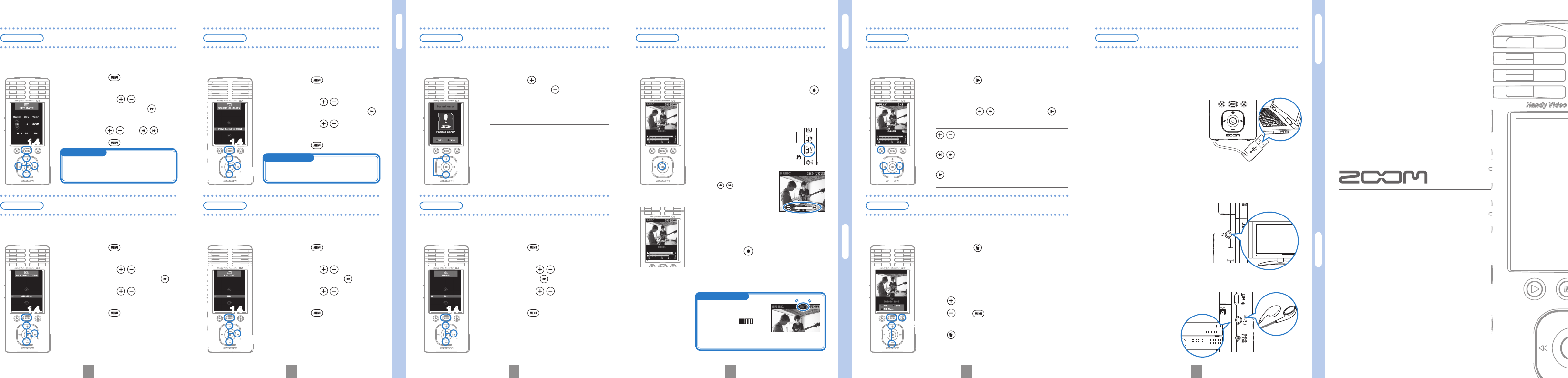Vorbereitung
Einstellen von Datum und Zeit / Auswahl des Batterietyps / Einstellen der Klangqualität / Ausblenden von Störgeräuschen
Vorbereitung
Formatieren einer SD-Karte /An-/Abschalten der Signaltöne
Einsatz
Audio- und Videoaufnahme
Einsatz
Wiedergabe von Aufnahmen / Löschen von Aufnahmen
1 2 3 4 5 6
Anschluss
Anschluss externer Geräte
Vorbereitung
Formatieren einer SD-Karte
Wenn eine fehlerhaft formatierte SD-Karte eingesetzt wird, wird
der Formatierungsdialog eingeblendet.
1.
Drücken Sie , um die Formatierung
durchzuführen, oder
, um die Forma-
tierung abzubrechen.
• Wählen Sie „Yes“, um mit der Formatie-
rung zu beginnen.
• Wählen Sie „No“, um die Formatierung
abzubrechen und das Gerät in Aufnahme-
bereitschaft (READY) zu schalten.
2.
Wenn die Formatierung abgeschlossen
ist, schaltet sich das Gerät in Aufnah-
mebereitschaft (READY).
Bei Gerätstart und im Betrieb gibt der Lautsprecher Signaltöne
aus, die Sie jedoch auch abschalten können.
1.
Drücken Sie , um das Einstellungs-
menü zu öffnen.
2.
Wählen Sie mit / den Eintrag BEEP
und drücken Sie
.
3.
Wählen Sie mit / den Eintrag On
oder Off.
4.
Drücken Sie .
1.
Nachdem Sie die Audio-/Videoaufnah-
me vorbereitet haben, drücken Sie
,
um mit der Aufnahme zu beginnen.
(Siehe „Einstellen der Klangqualität“ auf
S. 2.)
2.
Drücken Sie , um die Aufnahme zu
beenden.
• Der Gerät wechselt in Aufnahmebereit-
schaft (READY).
ANMERKUNG
Wenn der Aufnahmepe-
gel auf AUTO eingestellt
ist, leuchtet
rot,
wenn eine automatische
Anpassung vorgenom-
men wird.
Vorbereitung
An-/Abschalten der Signaltöne
Einsatz
Audio- und Videoaufnahme
Sie können direkt im Standard-Bildschirm
(READY)
mit einem
Tastendruck mit der Audio- oder Videoaufnahme beginnen.
Vorbereitung
Einstellen von Datum und Zeit
Stellen Sie zuerst das Datum und die Uhrzeit für das Gerät
ein.
1.
Drücken Sie , um das Einstel-
lungsmenü zu öffnen.
2.
Wählen Sie mit / den Eintrag
SET DATE und drücken Sie
.
3.
Stellen Sie das aktuelle Datum und
die Zeit mit
/ und / ein.
4.
Drücken Sie .
Wählen Sie nun den gewünschten Batterietyp aus. Auf Ba-
sis dieser Auswahl kann die verbleibende Batteriekapazität
genau dargestellt werden.
1.
Drücken Sie , um das Einstel-
lungsmenü zu öffnen.
2.
Wählen Sie mit / den Eintrag
BATTERY TYPE und drücken Sie
.
3.
Wählen Sie mit / den Batterie-
typ aus.
4.
Drücken Sie .
Anmerkung: Verwenden Sie Alkaline- oder NiMH-
Batterien.
Vorbereitung
Auswahl des Batterietyps
ANMERKUNG
Stellen Sie Datum und Zeit genau ein, da
diese Informationen für die Audio- und
Videoaufnahme benutzt werden.
2,3
Vorbereitung
Einstellen der Klangqualität
Stellen Sie die Klangqualität für Videoaufnahmen
oder reine Audioaufnahmen ein.
1.
Drücken Sie , um das Einstel-
lungsmenü zu öffnen.
2.
Wählen Sie mit / den Eintrag
SOUND QUALITY und drücken Sie
.
3.
Wählen Sie mit / die
Klangqualität aus.
4.
Drücken Sie .
Ein Hochpass-Filter kann aktiviert werden, der Störgeräu-
sche und tiefe Frequenzen abgesenkt.
1.
Drücken Sie , um das Einstel-
lungsmenü zu öffnen.
2.
Wählen Sie mit / den Eintrag
LO CUT und drücken Sie
.
3.
Wählen Sie mit / den Eintrag
On oder Off.
4.
Drücken Sie .
Vorbereitung
Ausblenden von Störgeräuschen
ANMERKUNG
PCM 96kHz steht im Video-Aufnahmemo-
dus nicht zur Verfügung.
Einsatz
Wiedergabe von Aufnahmen
Wiedergabe von aufgenommenen Audio- und Videodateien.
1.
Drücken Sie bei aktiver Aufnahmebereit-
schaft (READY).
2.
Zur Wiedergabe einer anderen Datei wählen
Sie diese mit
/ aus und drücken .
• Funktionen der anderen Tasten
/ Dienen zum Einstellen der Lautstärke.
/ Rück-/Vorwärtssuche durch Drücken
und Halten während der Wiedergabe.
Schaltet die Wiedergabe auf Pause und
startet die Wiedergabe im Pausebetrieb.
Löschen von aufgenommenen Audio- und Videodateien.
1.
Drücken Sie , wenn Sie die aktuelle Wie-
dergabedatei (PLAY), löschen möchten.
• Wenn Sie diese Taste bei aktiver Aufnahme-
bereitschaft (READY) drücken, wird die letzte
Aufnahmedatei zum Löschen ausgewählt.
2.
Mit löschen Sie die aktuelle Aufnahme.
Mit
oder brechen Sie den Löschvor-
gang ab.
Mit
löschen Sie alle Dateien nach Bestäti-
gung des Löschdialogs.
Einsatz
Löschen von Aufnahmen
Anschluss
Anschluss externer Geräte
Sie können den Recorder bei Bedarf mit unterschiedlichen anderen
Geräten verbinden.
• Anschluss an einen Computer (USB), um Dateien zu be-
arbeiten, zu sichern und auf Videoportale hochzuladen
Verbinden Sie das ausgeschaltete Gerät
über seinen USB-Anschluss mit einem
Windows- oder Macintosh-Computer.
Die mitgelieferte Software HandyShare
bietet folgende Möglichkeiten.
• Abhören über Kopfhörer oder externe Audio-
geräte (LINE-Anschluss)
Diese Buchse dient zum An-
schluss eines Kopfhörers oder
Verstärkers einer externen Au-
dioanlage.
• Anschluss eines externen Bildschirms (AV-Anschluss)
Mit Hilfe des AV OUT-Kabels schlie-
ßen Sie das Gerät an einen Fernseher
oder einen anderen externen Bild-
schirm an, um die aufgenommenen
Video- und Audiodaten wiederzuge-
ben.
ZOOM Corporation
4-4-3 Surugadai, Kanda, Chiyoda-ku, Tokyo
101-0062 Japan
www.zoom.co.jp
Dieses Dokument darf weder in Teilen noch als Ganzes ohne
vorherige Erlaubnis kopiert oder vervielfältigt werden.
Anzeige bei der
reinen Audio-
aufnahme
1,4
• Über den Schalter auf
der Geräteseite schalten
Sie zwischen Audio-
und Videoaufnahme um.
• Mit
/ können Sie
während der Aufnahme
ein- oder auszoomen.
2,3
1,4
2,3
2,3
1,4
1,4
1
2,3
1,4
1,2
2
1,2
2
1,2
• Wiedergabe von Audio-/Videodaten
• Löschen oder Sicherung von Daten
• Extrahieren von Audio-/Videodaten
•
Upload auf Videoportale
Q3-5002-1